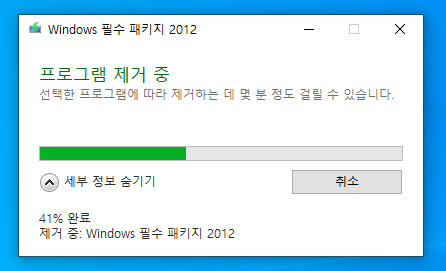무비메이커 한글판 다운로드 방법을 알아보시나요? 동영상 편집 용도로 사용되는 윈도우 Movie Maker 프로그램이 있는데요. 마이크로소프트에서 제작된 프로그램으로 무료로 간단한 동영상 편집을 하는데 유용하게 사용이 됩니다. 사용법도 쉽고 편리합니다.
그런데 지금은 지원을 종료를 해서 공식 홈페이지에서 받아볼 수는 없는 상태인데요. 사용을 해보기 위해서는 다른 경로로 받아주셔야 됩니다.
예전에 배포한 설치 파일을 구글 드라이브를 통해서 받아서 무비메이커를 설치가 가능한데요. 한글판을 다운로드 받고 설치하는 방법에 대해서 안내해드리겠습니다.
무료로 이용가능한 다른 영상 편집 프로그램은 편집시에 워터마크가 나와서 거슬릴 수가 있는데, 무비메이커는 워터마크 없이 간단한 영상 편집을 해서 만드는 것이 가능합니다.
무비메이커 한글판 다운로드
1. 마이크로소프트 공식 홈페이지에서 받아볼 수 있던 무비메이커는 없어졌지만 예전의 설치 파일을 이용해볼 수가 있는데요. 구글 드라이브 공유 사이트에서 받아볼 수가 있습니다. 132MB의 용량으로 받아지게 됩니다. 바이러스가 없는 안전한 파일입니다.
그리고 영어 버전이 아니라 한글판이라 더 편리하게 사용을 해볼 수가 있습니다.
아래 링크로 구글 드라이브를 통해서 아래와 같은 wlsetup all ko 파일을 받아주셨으면 실행을 해서 설치를 해줍니다. 의심이 간다면 알약 같은 보안 프로그램으로 검사를 진행한 후에 설치해보셔도 됩니다.
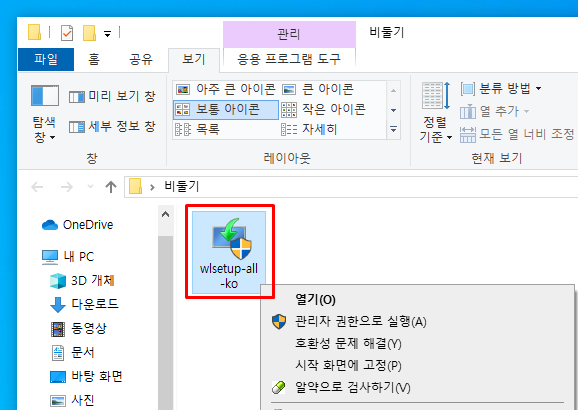
2. Windows Essentials 2012 프로그램이 설치 준비라고 나오는데요. 해당 프로그램 안에 윈도우 Movie Maker가 포함되어 있습니다.
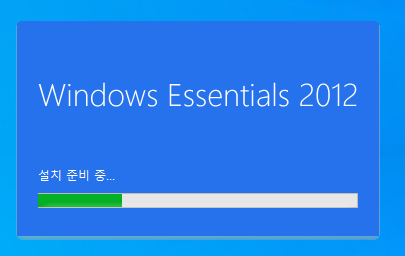
3. 다음으로는 어떤 프로그램을 설치할건지 묻는 창이 나옵니다. 윈도우 필수 패키지 모두 설치와 설치하려는 프로그램을 선택을 해볼 수가 있는데 무비메이커만 받으려면 2번쨰를 눌러줍니다.
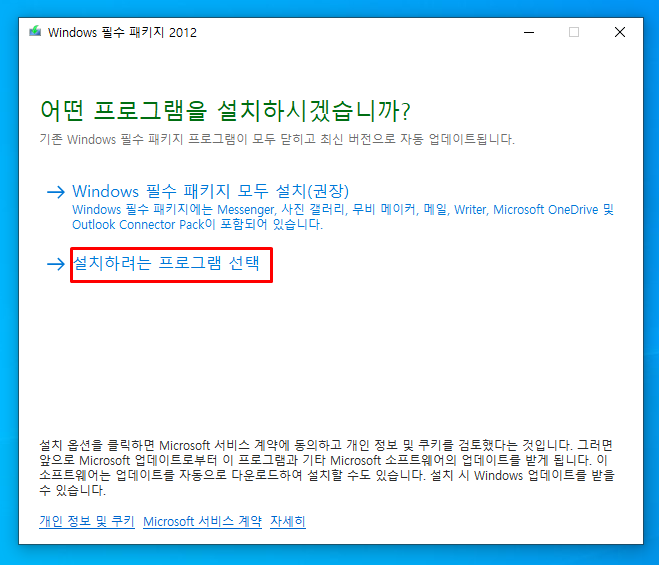
4. Windows 필수 패키지 2012의 설치 프로그램 종류들이나오는데요. 메신저, 메일, 사진 갤러리 및 무비메이커, Writer을 체크를 해서 설치가 가능하네요.
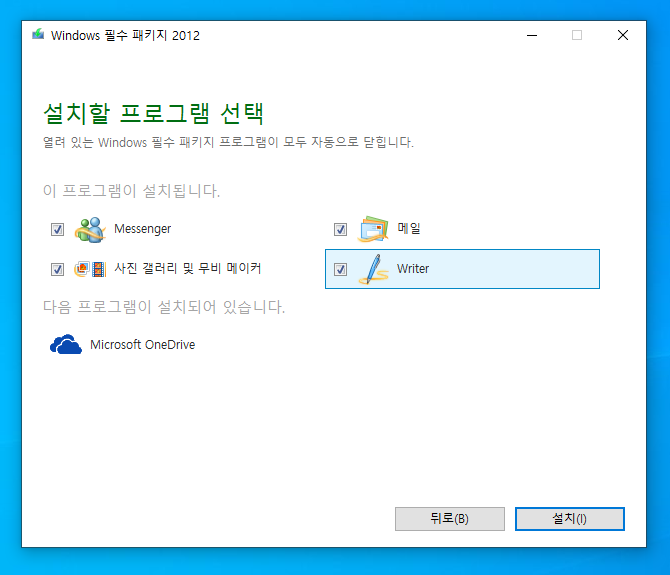
5. 여러 프로그램 중에서 무비 메이커만 받으면 되기 때문에 나머지 프로그램 들을 체크 해제를 해서 풀어주시고, 무비메이커만 체크를 해주시고요. 우측 하단의 설치를 클릭합니다.
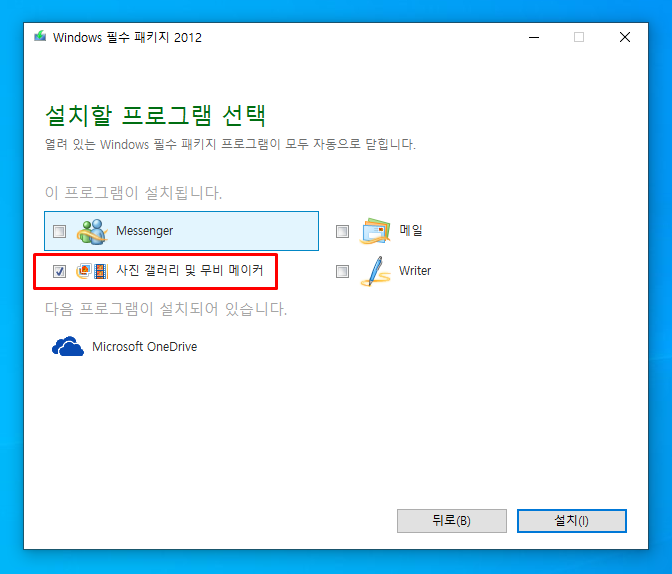
6. Windows 필수패키지 2012 설치 중이라고 뜨면서 Movie Maker가 설치될때까지 몇초간 기다려주시면됩니다.
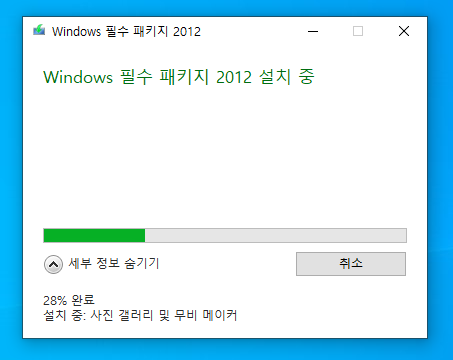
7. 완료되었다고 나오고요. 닫기를 눌러서 나와줍니다. 이제 윈도우 PC에 무비메이커가 설치가 완료된 것입니다.
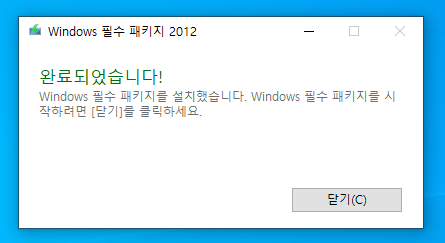
8. 무비메이커를 찾아보기 위해서는 좌측 하단에 있는 돋보기 아이콘을 눌러서 Movie Maker를 입력을 해주시면 됩니다 그러면 설치가 된것을 확인할 수가 있고요. 해당 프로그램을 선택해서 실행을 해볼 수가 있습니다.
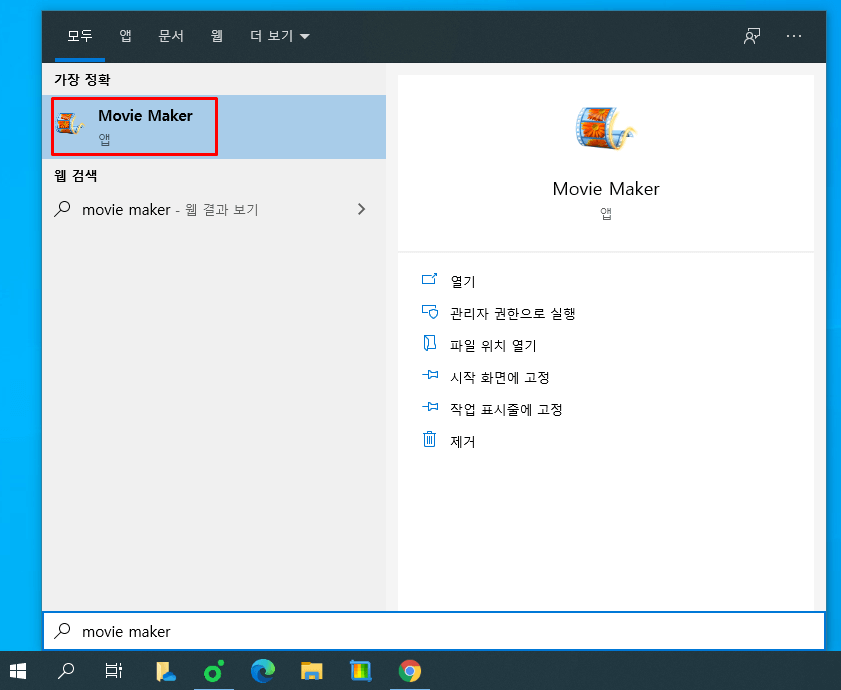
9. 무비메이커를 실행을 하면 아래와 같은 내용이 뜨는데요. 사용하기 위해서 마이크로소프트 서비스 계약에 동의함을 클릭합니다.
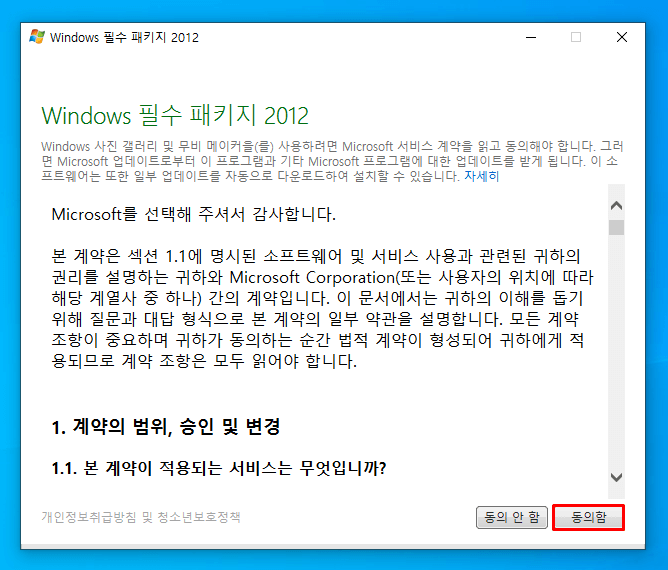
10. 무비메이커가 실행된 모습입니다. 편집을 하는 기능들이 한글로 적용이 되어 있습니다. 한글화가 되어있어서 사용하는데 크게 어렵지 않을 것 같네요. 이제 잘 사용을 해보시면 됩니다.
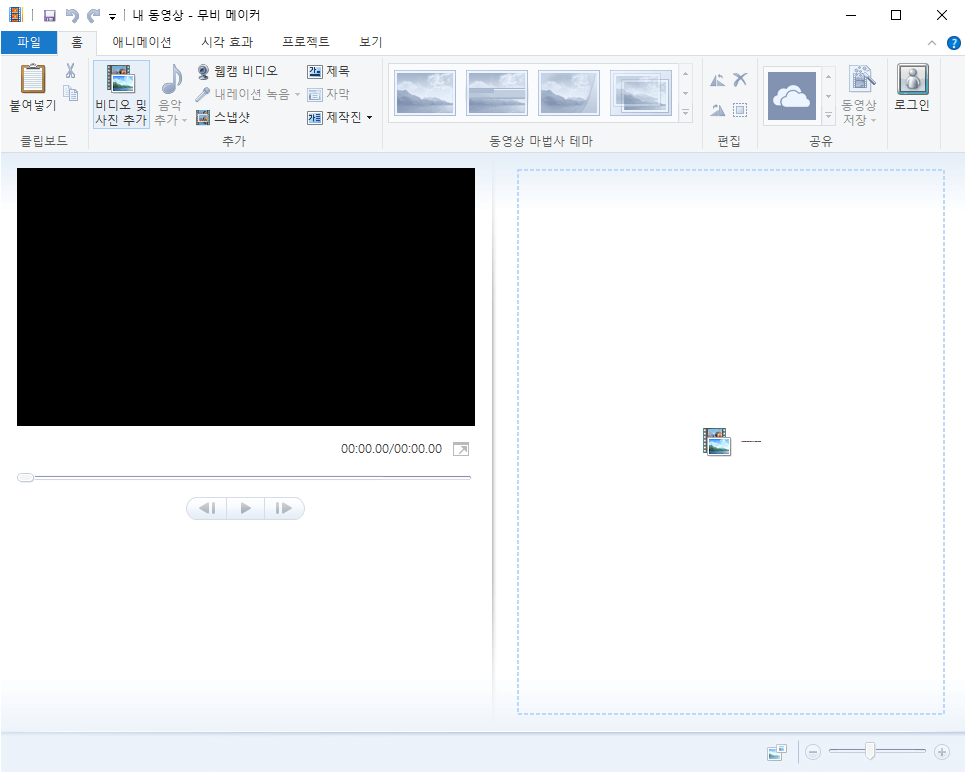
11. 동영상이나 사진들을 업로드를 해서 애니메이션 효과나, 시각 효과, 프로젝트, 편집 등을 해볼 수가 있습니다. 영상 편집 초보자 분들이 입문용으로 사용하기에 좋고, 간단하게 편집을 해야될때 사용하기 좋습니다.
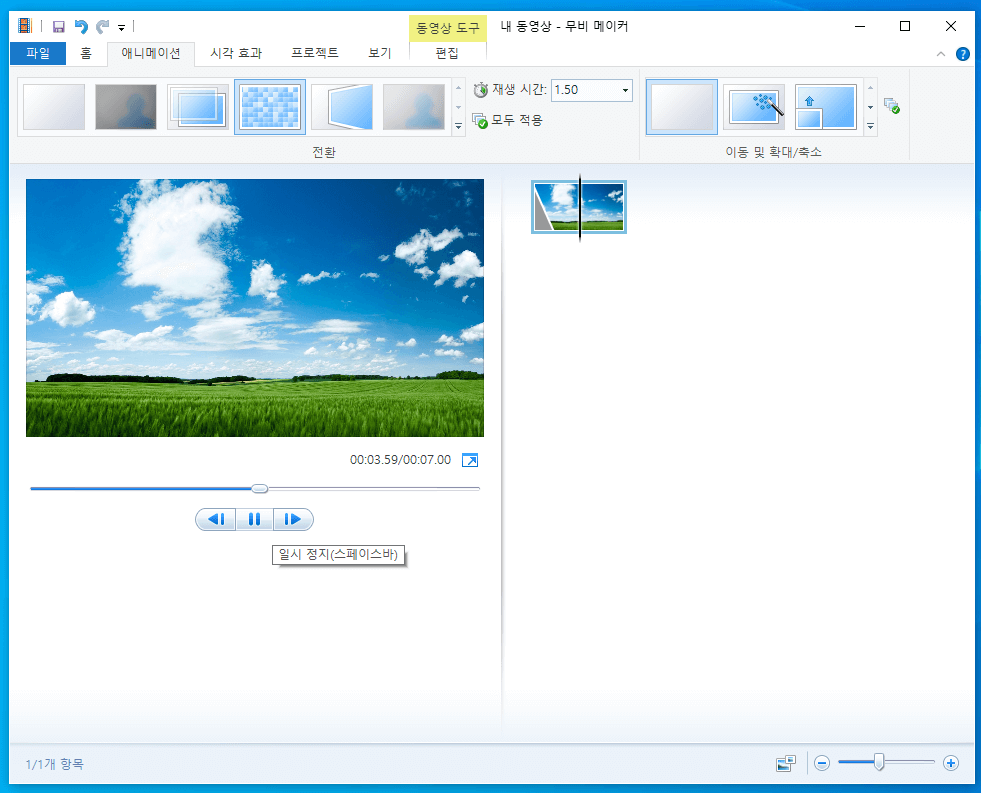
무비메이커 삭제
1. 무비메이커의 삭제를 하는 방법은 Windows 설정의 앱 및 기능으로 들어가줍니다. 그리고 Windows 필수 패키지를 검색합니다. 해당 앱이 무비메키어가 포함되어 있습니다.
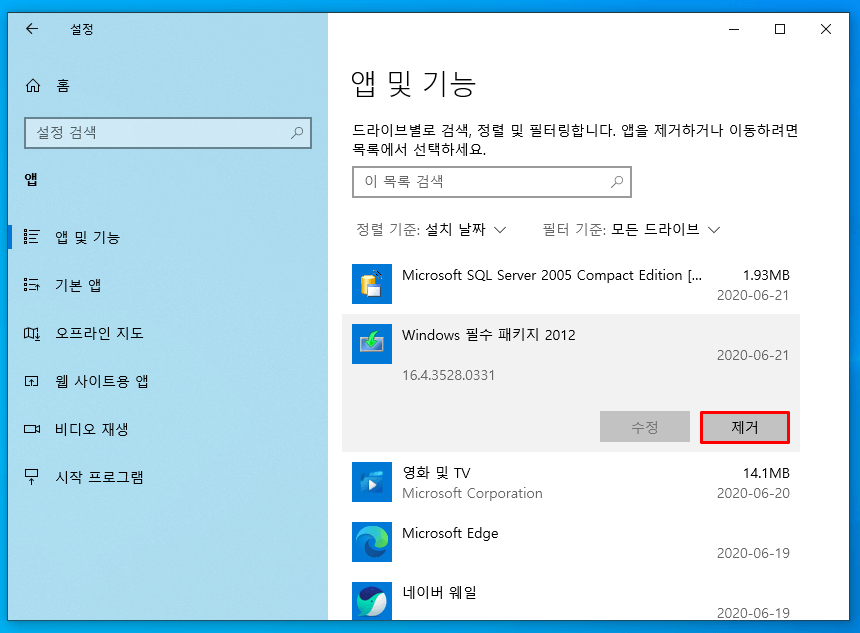
2. 하나 이상의 Windows 필수 패키지 프로그램 제거를 선택을 해주시고요.
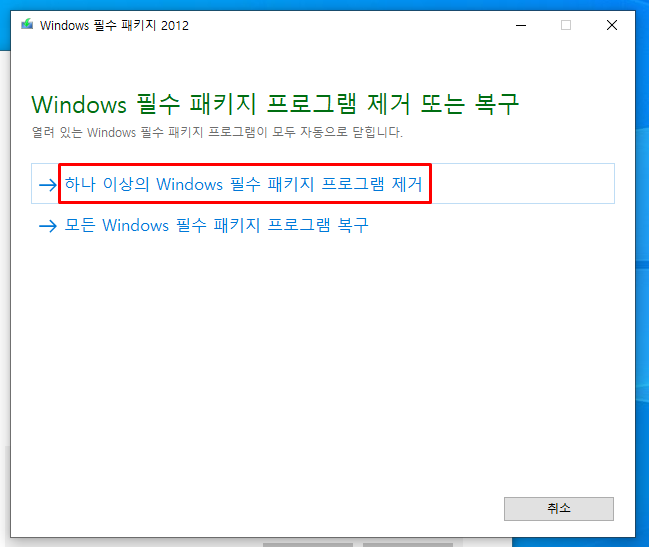
3. 어떤 프로그램을 제거할건지 나오면 사진 갤러리 및 무비메키어를 체크를 해주고 제거를 눌러주시면 됩니다.
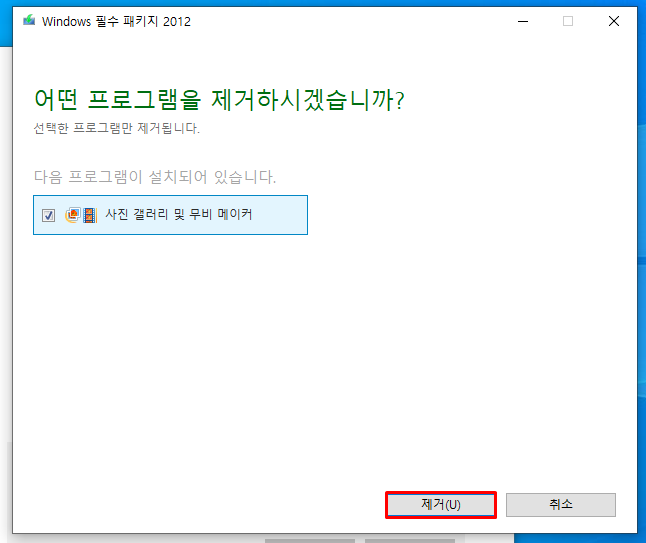
4. 프로그램 제거 중이라고 나오고 무비메이커 삭제가 완료됩니다.